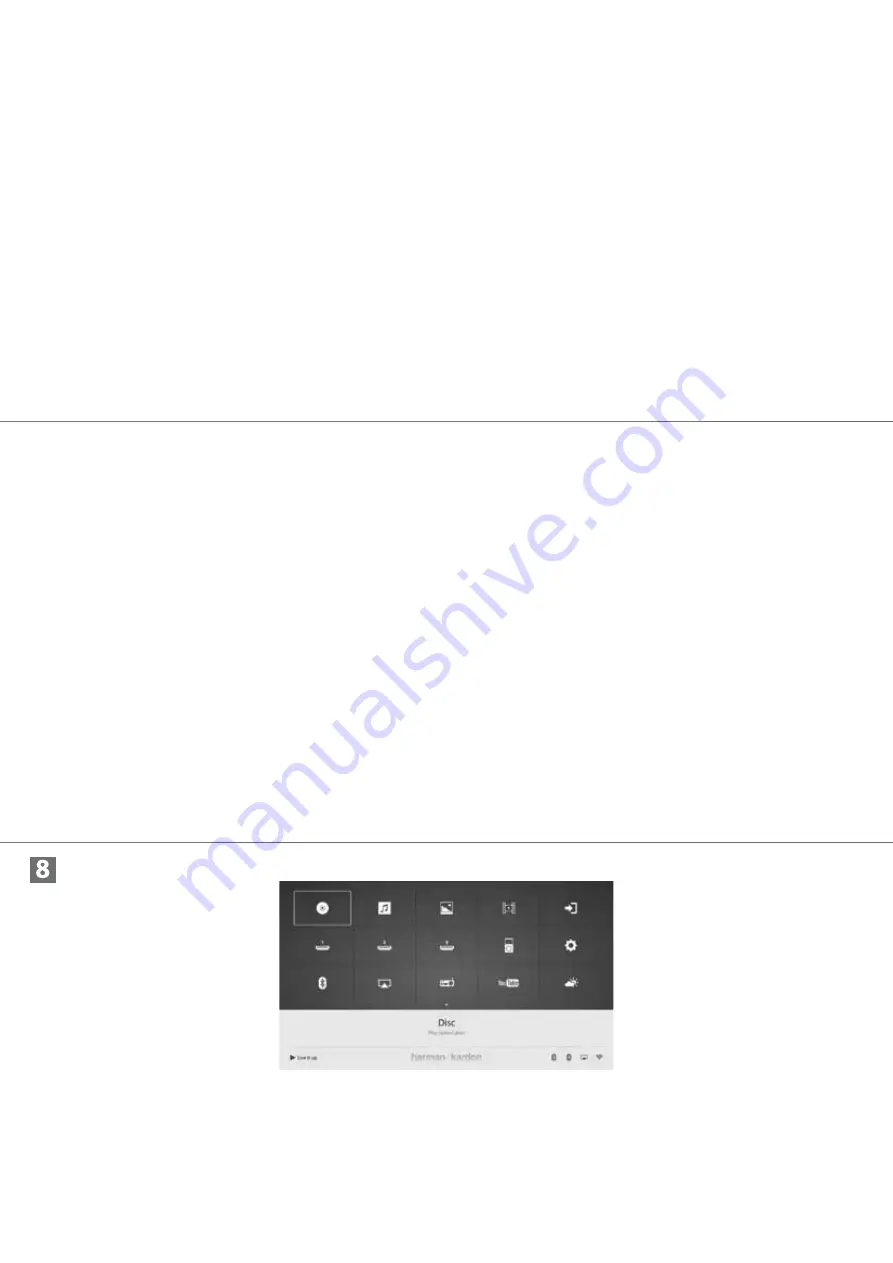
1) Når du skrur på BDS-systemet ditt første gang vil menyen på skjermen vise skjermbildene for Førstegangsoppsett. På det første skjermbildet kan du velge språket
du vil bruke.
2) Trykk på OK-knappen, og Førstegangsoppsettskjermen for TV-oppløsningen vises.
3) Uthev valget ditt og trykk på OK-knappen. Så vil Førstegangsoppsettskjermen for sideforhold vises. 16:9 Full er det beste valget for de fleste skjermer.
4) Uthev valget ditt og trykk på OK-knappen. Oppsettet er fullført. Trykk på OK igjen for å fullføre Førstegangsoppsettet og vis hjemmemenyen.
1) Kun kytket BDS-järjestelmän päälle ensimmäistä kertaa, näytön valikossa näkyvät Initial Setup (Alustava asetus) -näytöt. Ensimmäisessä näytössä voit valita haluamasi kielen.
2) Paina OK-painiketta ja näkyviin tulee Initial Setup TV -resoluutionäyttö.
3) Korosta valintasi ja paina OK-painiketta. Seuraavaksi tulee näkyviin Initial Setup -kuvasuhdenäyttö. 16:9 Full on paras valinta useimpiin näyttöihin.
4) Korosta valintasi ja paina OK-painiketta. Asetus on suoritettu. Paina vielä kerran OK-painiketta alustavan asetuksen loppuun suorittamiseksi ja Home-valikkoon siirtymiseksi.
1) При первом включении системы BDS экранное меню отобразит экраны начальной настройки. Первый экран позволяет выбрать желаемый язык для дальнейшего
использования.
2) Нажмите кнопку OK. Появится меню выбора разрешения экрана телевизора.
3) Сделайте выбор и нажмите кнопку OK. Потом появится меню выбора соотношения сторон экрана телевизора. Для большинства экранов лучше всего
подходит 16:9 Full.
4) Сделайте выбор и нажмите кнопку OK. Настройка завершена. Нажмите ОК еще раз для завершения начальной настройки и перехода к главному меню.
1) När du slår på ditt BDS system för första gången, kommer menyn på skärmen att visa Startinställningar. Den första skärmen låter dig välja det språk du vill använda.
2) Tryck på OK-knappen, och Startinställningar samt TV-upplösningsskärm blir synliga.
3) Markera ditt val och tryck på OK knappen. Sedan kommer Startinställningar bildförhållandskärm att visas. 16:9 Full är det bästa valet för de flesta skärmar.
4) Markera ditt val och tryck på OK knappen. Inställningar slutförda. Tryck på OK en gång till för att slutföra Startinställningar och visning av startskärmens meny.
1) Når du tænder BDS-systemet for første gang, viser skærmmenuen skærmene for indledende konfiguration. Den første skærm lader dig vælge det ønskede sprog.
2) Tryk på knappen OK, hvorefter den indledende konfigurationsskærm til tv-opløsning vises.
3) Fremhæv dit valg, og tryk på knappen OK. Efterfølgende vises den indledende konfigurationsskærm til formatforhold. 16:9 Full er det bedste valg til de fleste skærme.
4) Fremhæv dit valg, og tryk på knappen OK. Konfiguration er fuldført. Tryk på OK igen for at afslutte indledende konfiguration og få vist startmenue n.
# How to use the BDS/home menu explanation
Press the remote control Home button to display the Home Menu screen.
The available sources are shown in a grid.
To select a source from the grid, use the cursor up/down/left/right buttons to highlight the desired source,
then press the OK button.
For complete information about using all of your BDS system’s features, download the BDS 280/BDS580 Blu-ray Disc System Owner’s
Manual from www.harmankardon.com.
NOTE
: There are two pages of available sources. To access more sources, press the cursor down button while highlighting any
bottom row source icons.
1)
最初に
BDS
システムの電源を入れたとき、画面上のメニューは初期設定画面を表示します。最初の画面では使用言語を選択できます。
2) OK
ボタンを押すと、
TV
の初期設定決定画面が表示されます。
3)
選択したメニューを反転表示させ、
OK
ボタンを押してください。次に、初期設定の縦横比の画面が現れます。
16-9
のフルサイズがほとんどのディスプレ
イには最良の選択です。
4)
選択したメニューを反転表示させ、
OK
ボタンを押してください。設定は完了です。初期設定を終了し、ホームメニューを表示するには、
OK
をもう一度
押してください。
1)
처음으로
BDS
시스템을
켜면
온스크린
메뉴를
통해
초기
설정
화면이
표시됩니다
.
첫
번째
화면에서
사용할
언어를
선택할
수
있습니다
.
2) OK(
확인
)
버튼을
누르십시오
.
그러면
초기
설정
TV
해상도
화면이
나타납니다
.
3)
선택
항목을
하이라이트하고
OK(
확인
)
버튼을
누르십시오
.
그러면
초기
설정
화면
비율
화면이
나타납니다
. 16:9
전체
화면이
대부분의
화면에
최상의
선택이
됩니다
.
4)
선택
항목을
하이라이트하고
OK(
확인
)
버튼을
누르십시오
.
설정이
완료되었습니다
.
1)
首次启动
BDS
系统时,屏幕菜单会显示初始设置屏幕。第一个屏幕让您可以选择想要使用的语言。
2)
按
OK
(确定)按钮,然后显示初始设置电视机分辨率屏幕。
3)
突出显示您的选择,再按
OK
(确定)按钮。然后便会显示初始设置纵横比屏幕。对于大多数的显示器来说,
16:9 Full
(
16:9
全屏幕)是最佳选择。
4)
突出显示您的选择,再按
OK
(确定)按钮。设置完成。再按一次
OK
(确定)按钮,初始设置结束,然后显示主画面菜单。
1)
第一次開啟
BDS
系統時,螢幕功能表會顯示「起始設定」畫面。第一個畫面可讓您選擇要使用的語言。
2)
按
OK
(確定)按鈕,即會出現「起始設定」的
TV
解析度畫面。
3)
反白顯示您的選項,然後按
OK
(確定)按鈕。隨後即會出現「起始設定」的長寬比畫面。
16:9 Full
(
16:9
全螢幕)是適用於大多數顯示器的最佳選項。
4)
反白顯示您的選項,然後按
OK
(確定)按鈕。設定即會完成。再按一下
OK
(確定)以完成「起始設定」並顯示首頁功能表。



























